Как включить двухканальную ОЗУ
Чтобы статья была как можно проще, двухканальный режим будет объяснен простым языком, а также научит вас, как включить двухканальную ОЗУ на вашем ПК в процессе.
Есть разные режимы, в которых вы можете установить свою оперативную память, и легче пройти через наиболее распространенные, такие как сначала одноканальный и двухканальный.
Что такое двухканальный режим?

Двухканальный режим — это, по сути, два модуля RAM, работающих вместе в канале, чтобы быть более «оптимизированными» в определенном смысле. Разница в производительности очень мала, и это определенно не имеет значения, когда дело доходит до игр.
Некоторые исследования показали, что ЦП (процессор) будет лучше работать в двухканальном режиме, поскольку он потребляет на 5-20% меньше нагрузки на ЦП.
Это важный фактор, если вы используете бюджетную сборку ПК, поскольку она может иметь много преимуществ с точки зрения долговечности, производительности и безопасности. Перегрузка вашего процессора может иметь тенденцию к перегреву без дополнительного охлаждения, и использование двухканальной оперативной памяти в этом смысле эффективно.
Что такое одноканальный режим

В одноканальном режиме каждый модуль RAM работает отдельно от других установленных модулей RAM. Если у вас установлено несколько модулей ОЗУ, и они не установлены в правильные слоты DIMM (слоты ОЗУ), он будет работать в одноканальном режиме.
Эти ОЗУ будут работать на отдельных каналах, и даже имея разные скорости и задержку CAS на них, каждый модуль ОЗУ будет работать с самым медленным.
Только представьте, если вы едете с парой друзей на разных машинах и используете Ferrari. Если они не могут идти в ногу с вашим темпом, вам придется сбавить скорость и не отставать от их темпа.
Как проверить, используете ли вы двухканальный режим
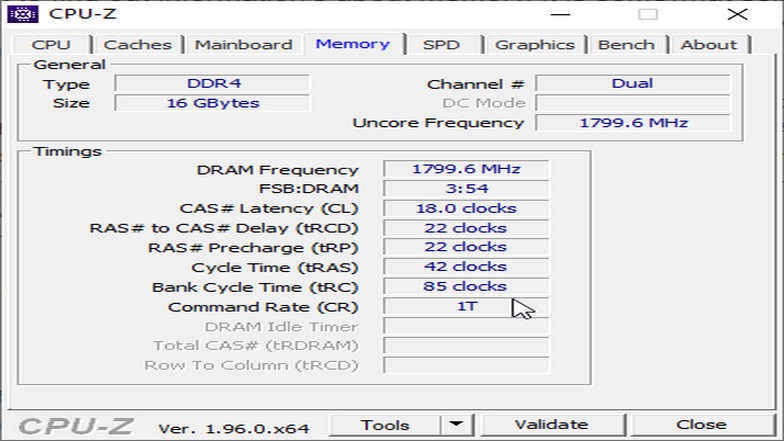
Вы можете загрузить бесплатный программный инструмент под названием CPU-Z . Он проверяет устройства вашей системы и предоставляет дополнительную информацию, такую как спецификации модулей, синхронизацию ОЗУ, процессы, платы, SPD и многое другое.
Он дает подробное представление о том, как работает ваша оперативная память, и после запуска приложения вы можете просто нажать вкладку памяти, чтобы проверить свою оперативную память. Посмотрите в верхнюю правую часть приложения, и вы увидите «Каналы №». Он может быть одно-, двух- или четырехъядерным.
Если он уже находится в двойном режиме, вы уже находитесь в двухканальном режиме и не должны беспокоиться о его включении.
Включение двухканального режима
Для включения двухканального режима необходимо физически проверить материнскую плату. Материнские платы обычно имеют 4 слота DIMM, и вы можете видеть, что они имеют цветовую маркировку.
Теперь цвет зависит от типа материнской платы, но всегда будет как минимум 2 разных цвета для материнских плат с 4 слотами DIMM.
Это сделано для того, чтобы было легче собрать или обнаружить модули ОЗУ, независимо от того, являются они двухканальными или нет. Правило простое. Если модули оперативной памяти, установленные на вашей материнской плате, одного цвета, они должны работать в двухканальном режиме.

Это сделано во избежание путаницы, поскольку у некоторых материнских плат есть свой стиль. Обычно вы можете увидеть такие коды, как A1, A2, B1 и B2. Это коды для слотов DIMM на материнской плате.
Слот A1 — ближайший к вашему процессору, и он расположен в точном порядке, указанном выше. Вам нужно, чтобы ваши модули ОЗУ имели один и тот же номер, который также должен быть одного цвета.
Например, установка модулей RAM на A1 и B1 включит двухканальный режим, а также A2 и B2. Однако установка их в A1 и A2 заставит их работать в одноканальном режиме.
Опять же, большинство материнских плат построено таким образом, но не все. Вы можете проверить руководство материнской платы внутри коробки, чтобы проверить еще раз.
Если вам нужно знать, как удалить оперативную память , лучше сначала получить некоторые знания о сборке ПК или попросить кого-нибудь сделать это за вас.
Можно ли включить двухканальный режим с 3 модулями ОЗУ?

Быстрый ответ — нет. Если вы запустите компьютер с нечетным количеством модулей RAM (1 или 3), все будет в одноканальном режиме. Еще одна вещь, о которой вам следует беспокоиться, — это разные типы и марки ОЗУ.
Как правило, вам нужны модули ОЗУ одной марки, объединенные вместе как «двойные», чтобы не беспокоиться о согласовании размера, скорости и конфигурации разных ОЗУ.
Если вам нужно знать, как проверить тип вашей оперативной памяти , CPU-Z также должен предоставить вам эту информацию на вкладке памяти.
Преимущества двухканального режима
Как упоминалось выше, двухканальный режим имеет незначительные улучшения с точки зрения общей производительности. Однако более быстрые процессы ЦП могут иметь большое значение, поскольку они избавляют ЦП от большого количества информации.
Это связано с тем, что использование двухканального режима дает вашему ПК более высокую пропускную способность доступа к памяти. Есть много энтузиастов ПК, которые пытаются увидеть разницу между двойной оперативной памятью 4 ГБ (всего 8 ГБ) и одной 8 ГБ.
Производительность относительно такая же, поскольку она настолько мала, что это тоже может быть случайностью. Реальная разница заключается в передаче данных, поскольку она выполняется на 15% быстрее, чем в одноканальном режиме.
Когда дело доходит до игр, вы можете получить всего 2-3 дополнительных FPS, что довольно незначительно. Для других задач, таких как редактирование, это существенно повлияет на производительность.
Вывод
В то время как двухканальный режим дает вам лишь небольшой прирост производительности, большее преимущество заключается в том, как он помогает вашему процессору. Как я всегда советую окружающим, я всегда советую покупать как можно больше оперативной памяти.
ОЗУ не так дорого, как другие компоненты компьютера, и это будет неудобно, если вы захотите обновить ОЗУ в будущем. Если вы собираетесь использовать свой компьютер часто, можно также выбрать 32 ГБ (4 модуля ОЗУ) с немного меньшей скоростью.




